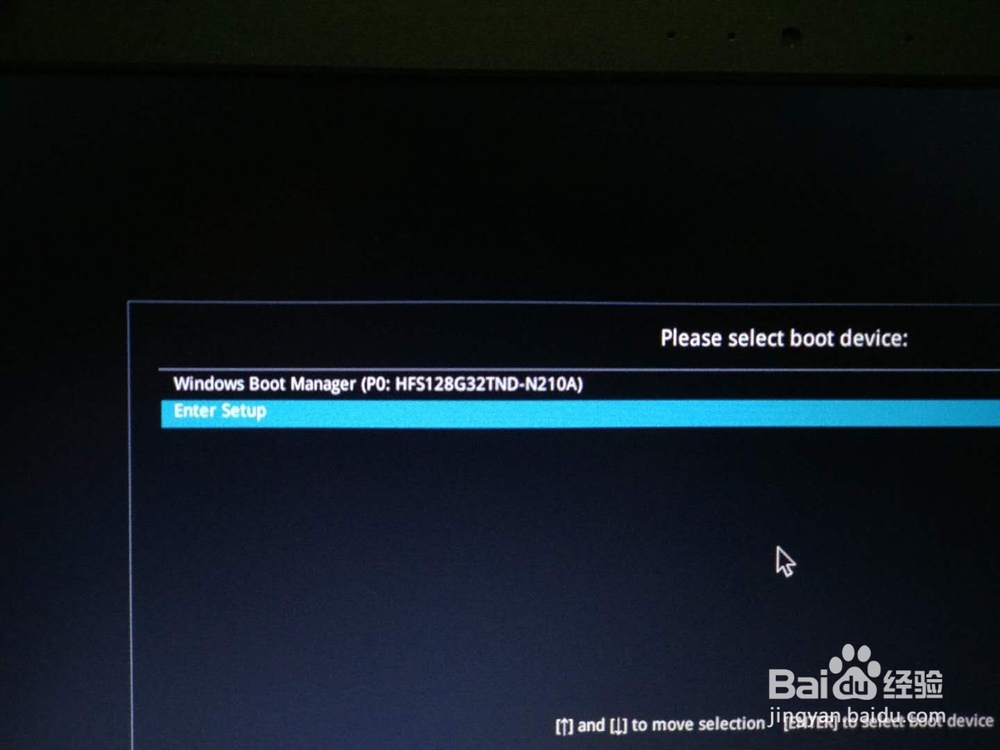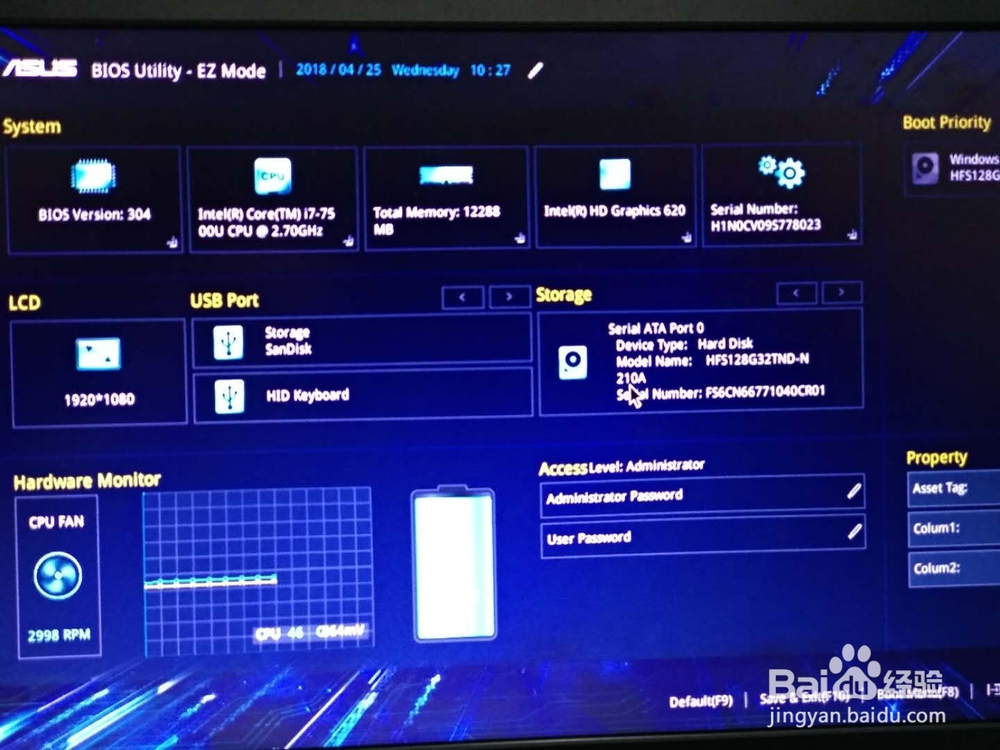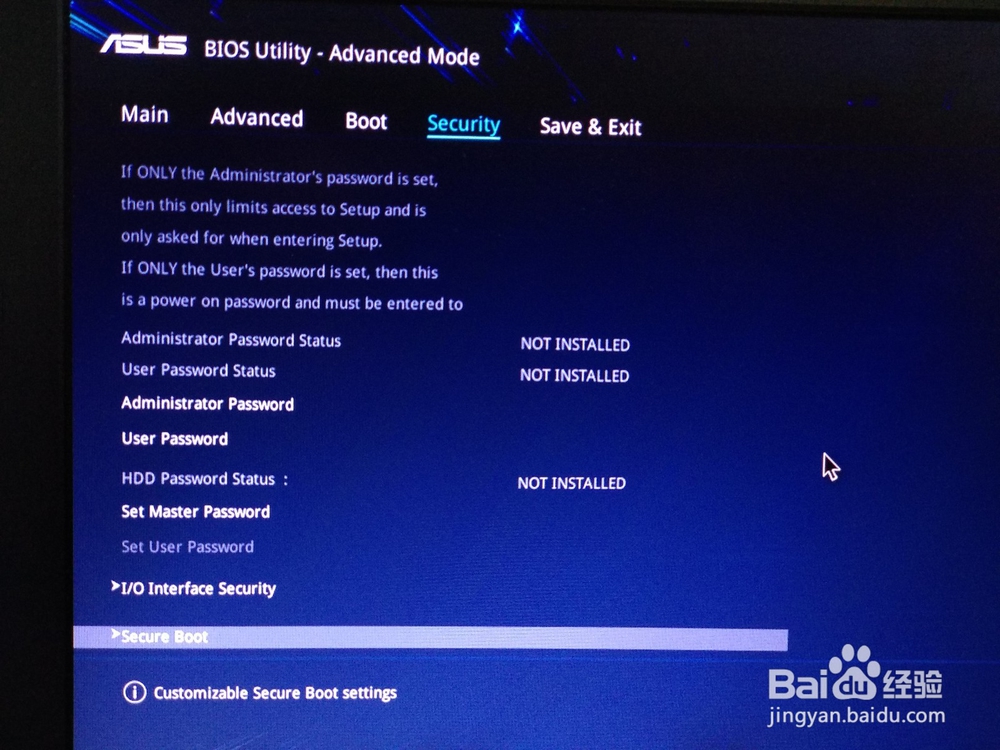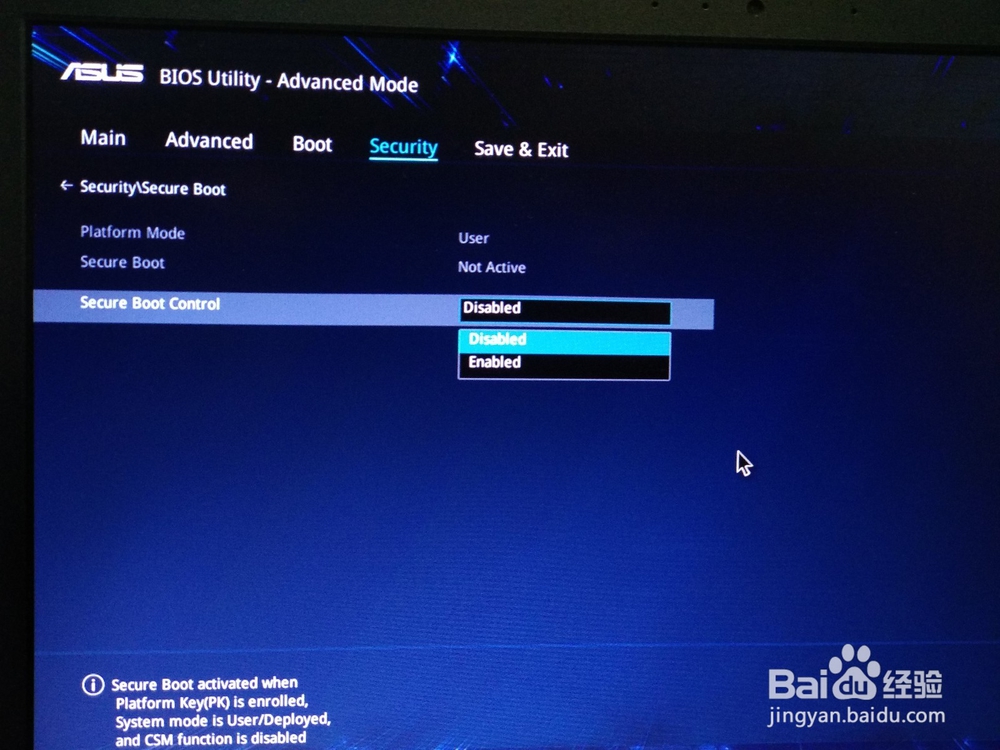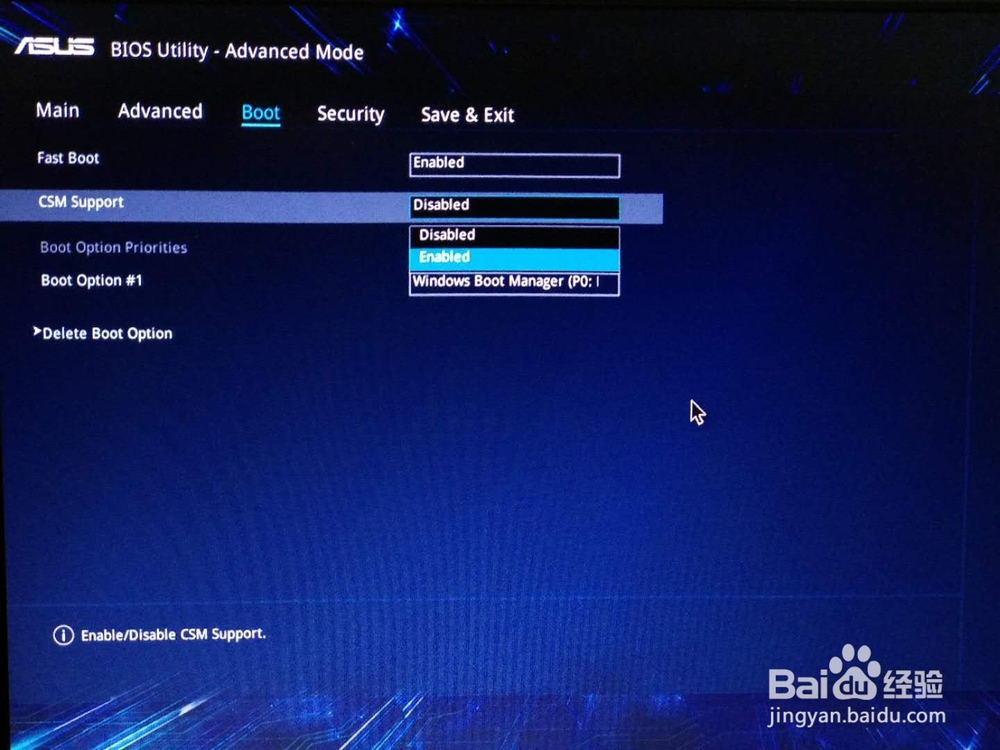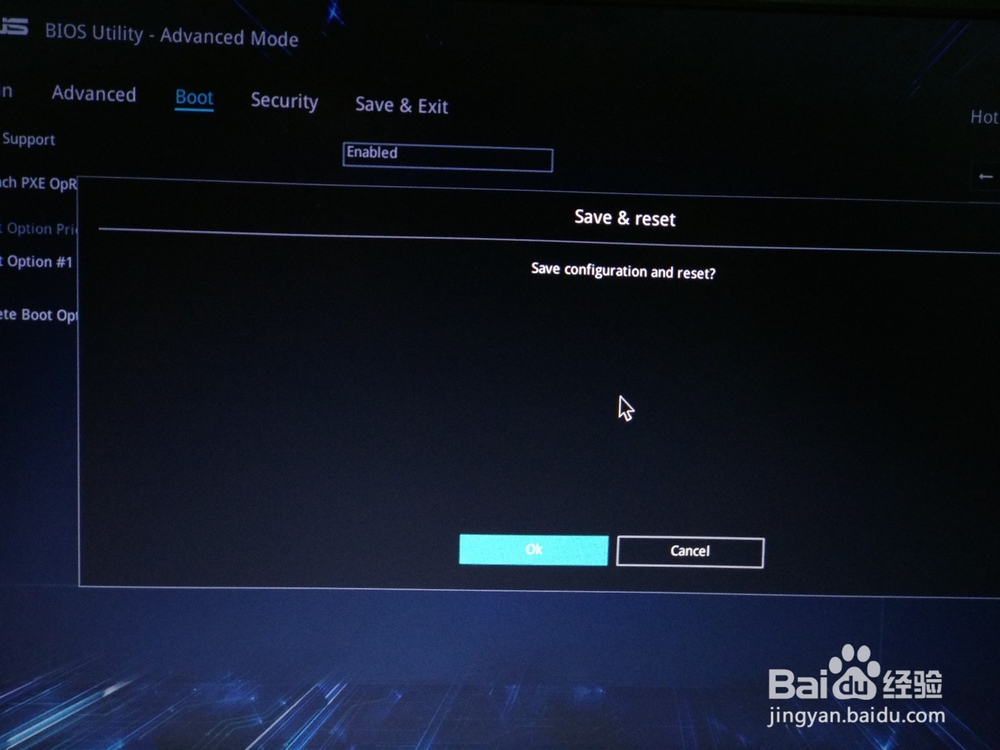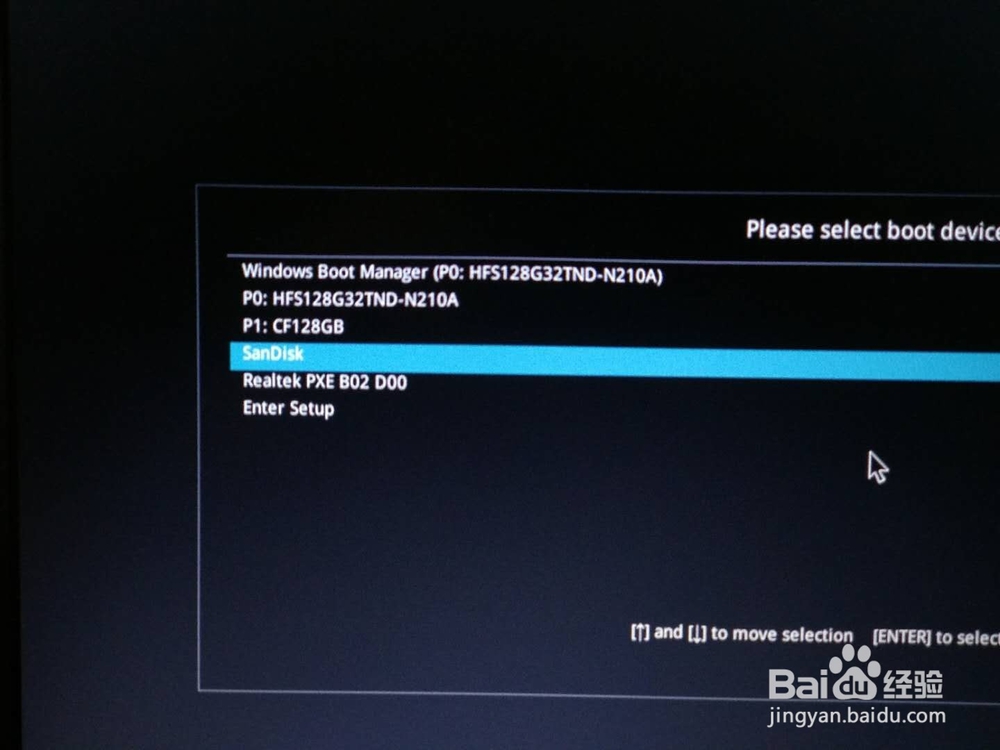华硕笔记本 顽石/灵耀新系列 FL系列等 U盘启动
1、插入制作好的PE启动U盘(相信知道BI蚪嬷吃败OS启动设置的都知道怎么制作PE U盘启动了吧,实在不懂的请看此教程:https://jingyan.baidu.com/锾攒揉敫article/ff42efa929cfc8c19f22027b.html),插入启动U盘后重启电脑当重启后屏幕出现ASUS马上按住键盘Esc键
2、然后用键盘↑↓←→选择Enter Setup然后再按回车键
3、进入BIOS界面后再按F7
4、用键盘↑↓←→选择Security - 再选择下面的Secure Boot 然后按回车键进入
5、把Secure Boot Control 选项改为 Disabled 然后按Esc键返回
6、用键盘↑↓←→选择Boot,把Fast Boot 选项改为 Enabled,再把CSM Support 选项改为 Enabled
7、然后再按 F10键,选择 OK 再按回车键
8、等待电脑自动重启,出现ASUA界面就马上按住 Esc召堡厥熠键就能看到 U盘启动盘,然后选择你要启动的U盘 按回车键即可进入,我这里的U盘启动盘是SanDisk的
声明:本网站引用、摘录或转载内容仅供网站访问者交流或参考,不代表本站立场,如存在版权或非法内容,请联系站长删除,联系邮箱:site.kefu@qq.com。
阅读量:65
阅读量:80
阅读量:79
阅读量:94
阅读量:73